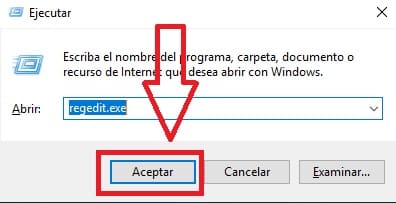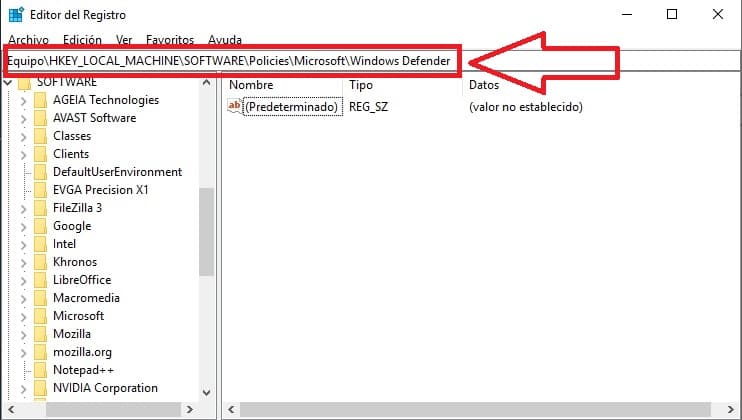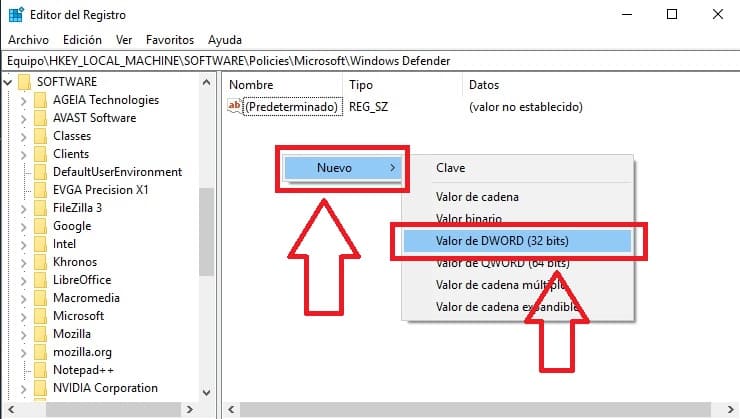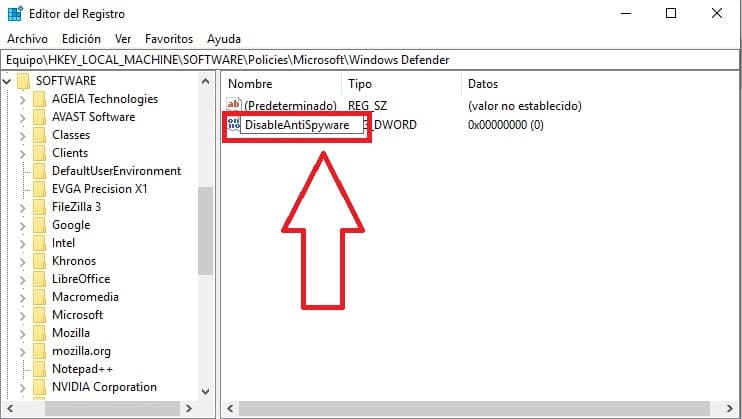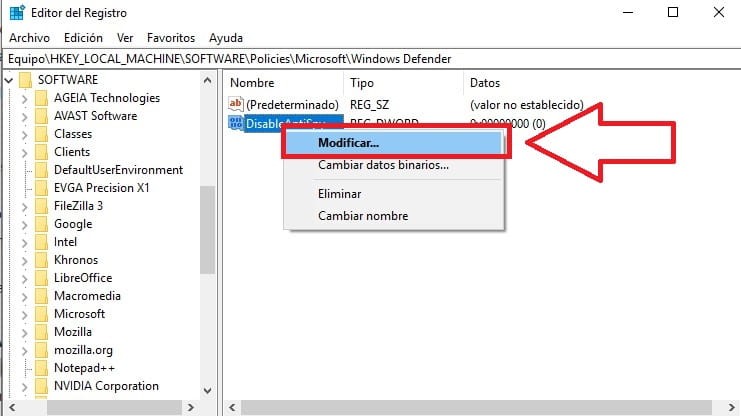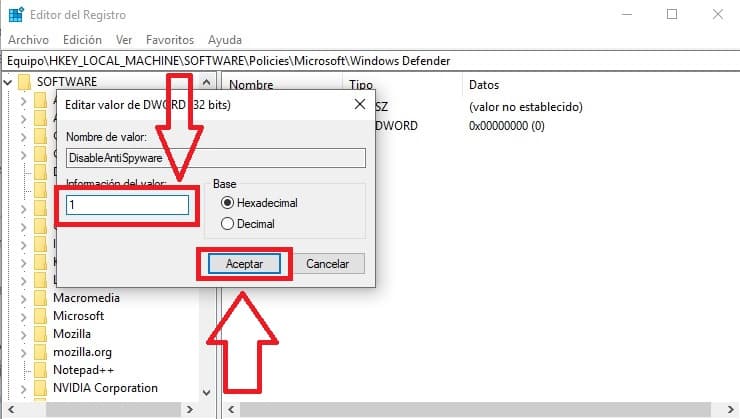
Si estás aquí es porque te gustaría saber como desactivar Windows Defender en Windows 10 para instalar otro antivirus. Y es que quitar este tipo de programas nativos de un sistema operativo puede ser una auténtica pesadilla. Es por ello que te invito a que te quedes para saber como desactivar Windows Defender en Windows 10, 8 y 7 definitivamente.
Tabla de contenidos
¿ Qué Es Windows Defender Y Para Qué Sirve ?
Es un antivirus y antimalware que viene de serie en equipos con sistema operativo Windows. A pesar de ser muy efectivo, puede ser algo tedioso desactivar Windows Defender completamente para instalar otro virus, es por ello que hoy vamos a ver una forma de hacerlo paso a paso.
¿ Porque Desactivarlo ?
Pues porque si estás más conforme usando otro antivirus.. ¿ porque tener Windows Defender ?, ya que este tipo de programas consumen muchos recursos.
Quizás Te Interese:
- Mejores Antivirus Gratis Para Windows 10
- Mejores Antivirus Para Android
- Eliminar Troyanos De Windows 10 Sin Programas
Desactivar Windows Defender En Windows 10, 8 y 7 Definitivamente 2026
Vamos a aprender a quitar Windows Defender definitivamente con Regedit, para ello pulsaremos las teclas «Win + R» y en el comando «Ejecutar» escribiremos «Regedit.exe» y le damos a «Aceptar».
Ahora una vez dentro del «Editor del Registro» deberemos de entrar a la siguiente ruta:
- HKEY_LOCAL_MACHINE\SOFTWARE\Policies\Microsoft\Windows Defender
Dentro de esta ruta le daremos al botón derecho de ratón y le daremos «Nuevo» y después en el submenú le daremos a valor de Dword (32bits).
A este nuevo valor le daremos a botón derecho del ratón y le daremos a cambiar nombre y pondremos el siguiente:
- DisableAntiSpyware
Ahora le daremos a DisableAntiSpyware y le daremos al botón derecho y le daremos a «Modificar».
En valor de información le pondremos «1» y le daremos «Aceptar».
Y listo, ahora tan solo tendremos que reiniciar nuestro PC y habremos podido desactivar Windows Defender en nuestro PC totalmente.
Si tienes alguna duda siempre me puedes dejar un comentario, prometo contestar. No olvides compartir este artículo con tus redes sociales,🙏 por favor, eso me ayudaría mucho.. ¡gracias!.